SIMATIC PCS 7

Descripción
PCS7 es un sistema de control de proceso con muchas funciones automáticas para ayudarle durante la configuración. Permite crear un proyecto de forma más rápida y adecuada. Al mismo tiempo, PCS7 proporciona a usuarios avanzados muchas opciones para crear soluciones personalizadas.
¿Qué es un proyecto PCS 7?
Además de otras cosas, un proyecto PCS 7 incluye los siguientes objetos:
• Configuración de Hardware
• Bloques
• CFC charts y SFC charts
Estos objetos siempre se incluyen, independientemente del número de estaciones de operación, módulos y red.
¿Qué está incluido en el PCS 7?
Usted crea el proyecto en una estación de ingeniería (ES). Varias aplicaciones están contenidas en ES. Todas las aplicaciones presentan una interfaz gráfica de usuario (GUI) para simplificar la operación y mostrar claramente los datos configurados.
• Simatic Manager es la aplicación central y el portal de conexión para todas las otras aplicaciones que usted utilizará para crear su proyecto.
• HW Config contiene la configuración de todo el hardware del sistema, como CPU, fuentes de energía, tarjetas de comunicación.
• Editores CFC y SFC para crear charts CFC y sistemas de control secuencial (SFC).
• PCS 7 OS es la herramienta para configurar el OS (estación de operación).
¿Qué es Simatic Manager?
Simatic Manager representa la aplicación central dentro del sistema PCS 7 y se utiliza para acceder a todas las demás aplicaciones que usted necesita para configurar su proyecto PCS 7.
Simatic Manager y todas las demás aplicaciones están entrelazados. Todos los bloques que introduzca en el gráfico CFC en CFC Editor pueden ver en Simatic Manager. Otra gran ventaja de esta interconexión es cuando configurar la estación de operación. Puede ver una etiqueta de proceso de un gráfico CFC rápidamente y fácilmente al configurar el OS.
¿Cómo es la estructura básica de Simatic Manager?
Simatic Manager tiene una estructura parecida a Windows explorer:
• en el lado izquierdo de la ventana, verá la estructura en forma de árbol que muestra diferentes objetos, dependiendo de la View seleccionada.
• en el lado derecho de la ventana, verá los detalles de los objetos que seleccionó en la estructura en forma de árbol.
¿Qué hacen las vistas en Simatic Manager?
Simatic Manager proporciona tres diferentes Views. La característica principal de estas vistas es que cada objeto que muestra es sólo uno en realidad, pero puede ser mostrado y editado en varias Views. Cada vista ofrece ventajas al realizar ciertas tareas:
• Component View – esta View representa la ubicación física en la memoria de cada objeto, por ejemplo, charts y bloques. En Component View, puede ver inmediatamente qué bloques y CFCs pertenecen a cada AS (Automation System - nombre predeterminado dado a cada CPU 400 en el sistema).
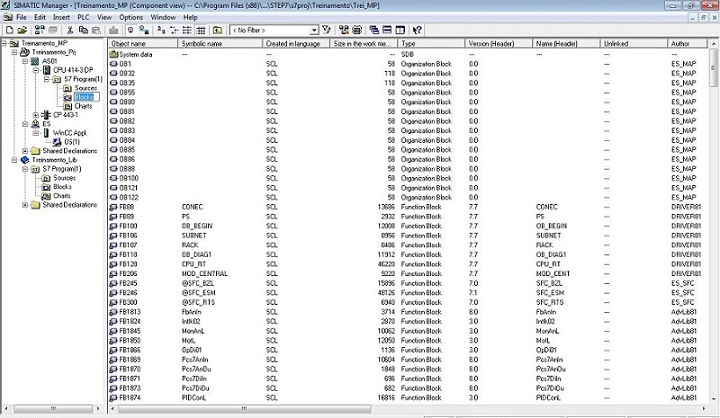
• Plant View – esta View muestra la exacta estructura jerárquica de su planta. Usted puede dividir la planta en unidades y ver qué charts y pantallas (pictures) pertenecen a cada unidad.
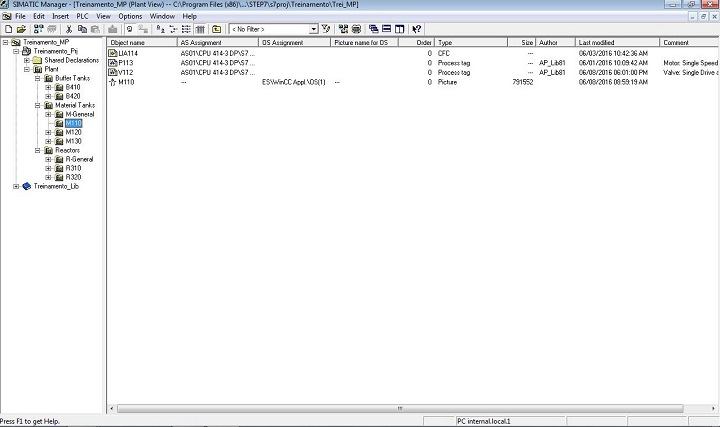
• Process Object View – esta View muestra los detalles de los objetos de Plant View. Es particularmente adecuada cuando desea asociar a un mismo valor de parámetro a un grande número de objetos o si desea añadir un mismo comentario o hacer las mismas interconexiones para estos objetos.

Todas las operaciones que se ejecutan en Simatic Manager se guardan automáticamente por PCS 7.
¿Cómo abrir Simatic Manager?
Puede abrir Simatic Manager de dos maneras:
1 - Doble clic en el icono STEP 7.
2 – En el menú Inicio sobre SIEMENS SIMATIC products, seleccione el comando del menú SIMATIC Manager.
Cuando inicie Simatic Manager, el proyecto que usted había abierto anteriormente se cargar automáticamente.
Proyectos y bibliotecas (libraries)
General
En común
Los proyectos y las bibliotecas tienen algunas cosas en común. Ellos que son:
• un conjunto organizado de datos;
• guardados en una carpeta privada que incluye archivos y subcarpetas;
• mantenidos por Simatic Manager y sus herramientas relacionados.
Diferencias
Diferencias entre proyectos y bibliotecas:
• proyectos contienen los datos de por lo menos una estación (específica aplicación programable/equipo configurable);
• bibliotecas contienen funciones predefinidas para utilizarlas en proyectos.
Estación
En un proyecto Simatic PCS 7 una estación puede ser:
• un PC (Simatic PC Station) para ingeniería (ES) o (OS - Operator System);
• Un Automation System (AS - SIMATIC 400 Station).
Diferentes tipos de bibliotecas
Bibliotecas se utilizan para guardar componentes reutilizables de programación. El componente de programa se puede copiar a la biblioteca de proyectos existentes o se crea directamente en una biblioteca independientemente de los proyectos.
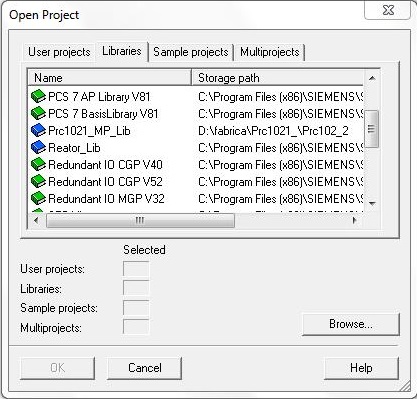
Las bibliotecas se estructuran en una jerarquía similar a de proyectos:
• las bibliotecas pueden contener programas S7;
• un programa S7 puede contener exactamente una carpeta "Blocks", una carpeta "Charts" y un objeto "Symbols" (tabla de símbolos);
• la carpeta "Blocks" contiene los bloques que se descargan para la CPU S7;
• la carpeta "Source Files" contiene los archivos fuente de los archivos programas creados en diferentes lenguajes de programación;
• la carpeta "Charts" contiene los charts CFC.

Configuración inicial del Simatic Manager
Menu Options - Customize...
General

• Ubicación de almacenamiento de proyectos/multiproyectos (y bibliotecas). El valor predeterminado es C:\Archivos de programa(x86)\SIEMENS\STEP7\s7proj.
Language
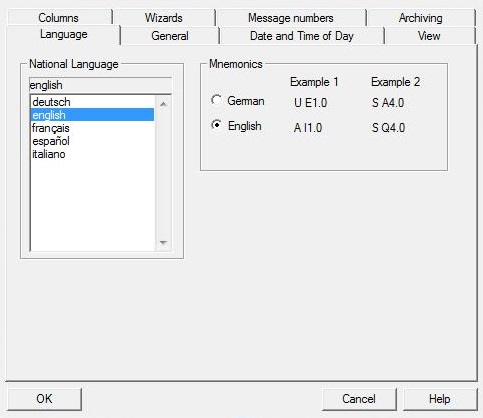
• Selección del lenguaje utilizado en el proyecto.
Archiving
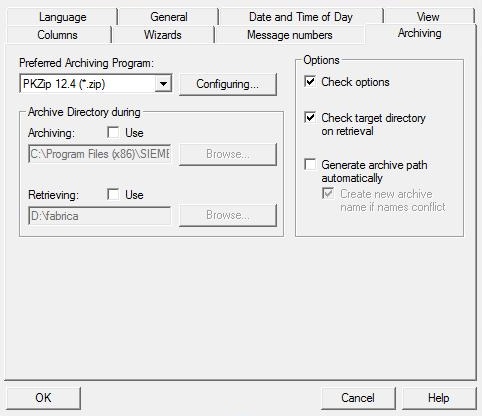
• Seleccione el programa de compresión preferido y la ubicación de los directorios de copia de backup/restore
Wizards

• Activar los wizards relacionados con el PCS 7
Date and Time of Day
• Elección del formato para fecha y hora
View
• Opciones de visualización de Simatic Manager
Message numbers
• Asociación del número de mensajes a la CPU o proyecto
Multiproyecto
En PCS 7 se debe utilizar la estructura de multiproyecto. Un multiproyecto permite conectar varios proyectos y bibliotecas.
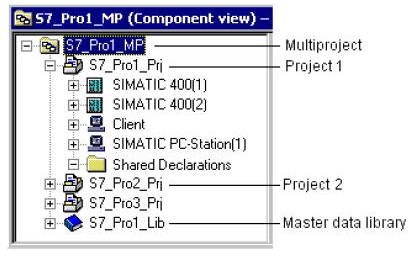
Master Data Library
En un multiproyecto PCS 7, se debe establecer una biblioteca con Master Data Library. Ella contiene los patrones específicos del multiproyecto y se admite Import/Export de process tags (IEA).
Ingeniería Distribuida
El multiproyecto facilita el desarrollo distribuido, con varios programadores trabajando juntos. Cada proyecto del multiproyecto se puede dirigir para un equipo diferente.
Automation Licence Manager
Gestiona las licencias instaladas en la estación.
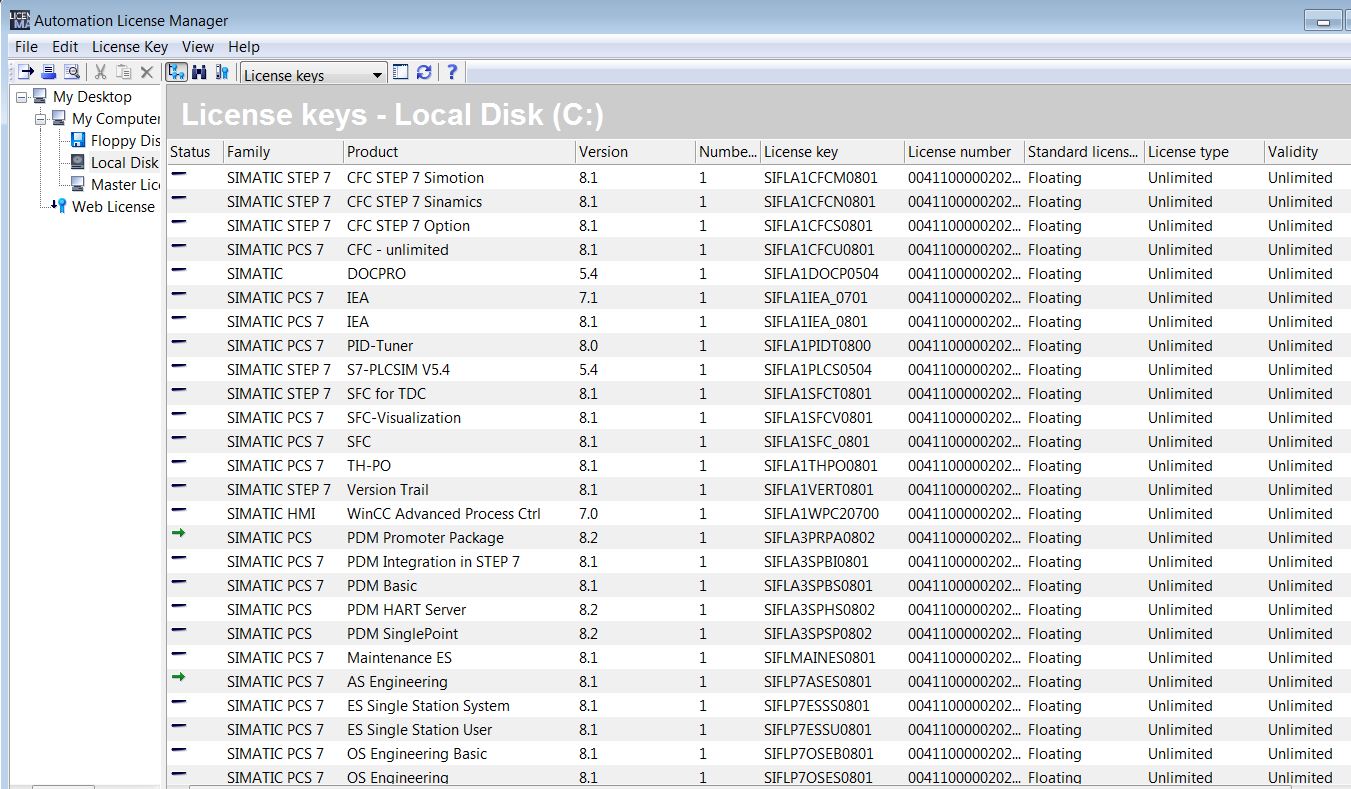

Antes de instalar PCS 7 en su computadora o máquina virtual, se recomienda cambiar el nombre de la computadora a ES.
Con PCS 7 correctamente instalado (licencias), comience a desarrollar la aplicación.
Creación de máquinas virtuales
Activar Messaging Queuing Service (Servicio de cola de mensajes) en Windows 7. Requisito previo para la instalación de PCS 7 (WinCC).
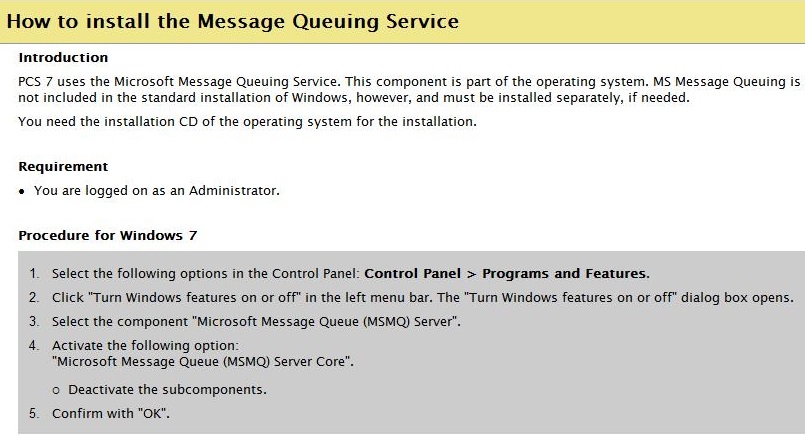
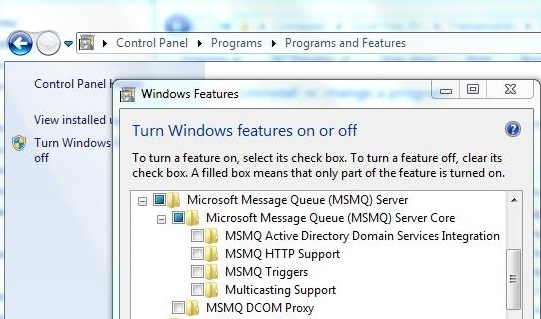
System ID
El propósito de "System ID" es brindar transparencia y permitir un soporte técnico más eficiente.
El "System ID" es una clave única para identificar un sistema PCS 7 específico según el cliente final, la ubicación, la planta y la instalación de producción. No cambia durante la vida del sistema PCS 7. Está vinculado a todas las ofertas, pedidos, contratos de servicio, etc.
Tipos de proceso
Hay dos tipos de procesos:
• Proceso continuo (Continuous process)
Secuencia de proceso en plantas en las que "el mismo producto" se produce "sin cambios" (por ejemplo, plantas de desalinización de agua). Estos procesos pueden ser automatizados por PCS 7 usando un sistema de control secuencial (SFC). La automatización se puede implementar para unidades de plantas pequeñas, así como para toda la planta.
• Proceso discontinuo (Discontinuous process - batch)
Secuencia del proceso en las fábricas en las que se producen "diferentes productos" (por ejemplo, varias recetas para la producción de tabletas o mezclas de pinturas). Estos procesos pueden ser automatizados por PCS 7 usando SIMATIC BATCH. Con las estrategias de control basadas en recetas en SIMATIC BATCH, las secuencias de proceso de una planta PCS 7 se pueden adaptar de forma flexible para cambiar productos, propiedades del material, condiciones de la planta, etapas del producto, etc.
Componentes de un sistema PCS 7
PCS 7 ofrece una gama de opciones para implementar tareas de automatización. La gran selección y variedad de componentes facilita:
• Uso de componentes adecuados para requisitos especiales
• Seleccionar componentes que se pueden configurar exactamente para cumplir con requisitos específicos
Las siguientes tablas enumeran sistemas, componentes y funciones que se adaptan perfectamente a los requisitos específicos de control de procesos.
| Objetivo | Especificación | Elemento |
|---|---|---|
| Operación y monitoreo | Operación y monitoreo en modo proceso | PCS 7 Operator Station con WinCC software |
| Control y monitoreo del operador a través de Internet/Intranet | Uso de las funciones de control y monitoreo del operador en el modo de proceso a través de Internet o Intranet | PCS 7 Web server y PCS 7 Web client |
| Acceso a procesar datos a través de Internet/Intranet | Comunicación de datos con sistemas externos a través de OPC y OLE DB | OpenPCS 7 |
| Supervisar la planta de PCS 7 | Monitoreo de control de procesos | PCS 7 maintenance station |
| Monitoreo Lifebeat | Supervisa los sistemas conectados al terminal bus y al system bus | Función "Lifebeat monitoring" del WinCC |
| Time synchronization | Sincronización horaria central de los sistemas conectados al terminal bus, system bus y field bus | Función "Time synchronization" del WinCC |
| Short-term archiving | Archivo a corto plazo de valores y mensajes de proceso | Archive systems del WinCC |
| Long-term archiving | Uso de una estación de PC para el archivo a largo plazo de valores de proceso, mensajes y datos BATCH | Process Historian |
| Control y operación de sistemas de control secuencial | Visualización gráfica y funcionamiento de sistemas de control secuencial configurados | SFC Visualization |
| Operación y monitoreo de Safety Matrix | Visualización y operacion de reacciones de seguridad configuradas | Safety Matrix Viewer |
| Protección de acceso | Gestión centralizada de usuarios, protección de acceso y firmas electrónicas | SIMATIC Logon con Electronic Signature |
| Procesos Batch | Controlar procesos discontinuos | SIMATIC BATCH |
| Control de Ruta | Control, monitoreo y diagnóstico de transporte de material en sistemas piping | SIMATIC Route Control |
| Datos de proceso archivados | Análisis de datos de proceso de archivos | Con Process Historian: OS y Information Server; Sin Process Historian: OS. |
| Objetivo | Especificación | Elemento |
|---|---|---|
| Disponibilidad | Usando sistemas de automatización de alta disponibilidad | S7-400H con periferia descentralizada (p. Ej.: ET 200) |
| Falla segura | Uso de sistemas de automatización a prueba de fallas | S7-400F con periferia descentralizada (p. Ej.: ET 200) |
| Disponibilidad y falla segura | Uso de sistemas de automatización de alta disponibilidad y seguridad | S7-400FH con periferia descentralizada (p. Ej.: ET 200) |
| Modos Control | Módulos con funciones de controlador | S7-400 FM |
| E/S distribuida | Conexión de dispositivos de campo a través de PROFIBUS DP en función del grado de protección, conexiones y zona Ex; Conexión de E/S distribuida a través de PROFINET I/O; Conexión de dispositivos de campo a través de PROFINET | Basis ET 200 |
| Sensores y actuadores | Conectar actuadores y sensores | PROFIBUS PA, PROFINET I/O, FOUNDATION Fieldbus |
| Dispositivos de campo Profibus Intelligent | Conectar dispositivos de campo inteligentes con comunicación PROFIBUS | PROFIBUS DP/PA PROFINET (via IE/PB Link ou CFU) |
| Dispositivos de campo Hart Intelligent | Conectar dispositivos de campo inteligentes con comunicación HART | Distributed IO system (vía PROFIBUS DP o PROFINET IO) |
| Dispositivos de campo Foundation Fieldbus Intelligent | Conectar dispositivos de campo inteligentes para el FOUNDATION Fieldbus | Compact FF Link |
| Acoplar DP/PA | Gateway entre PROFIBUS DP y PROFIBUS PA | DP/PA coupler, PA-Link |
| Acoplar DP/FF | Gateway entre PROFIBUS DP y Foundation Fieldbus | Compact FF Link |
| Acoplar PROFINET/PA | Gateway entre PROFINET y PROFIBUS PA | CFU, IE/PB Link PN IO con downstream DP/PA coupler. |
| Dispositivos Non-redundant PROFIBUS DP | Conectar dispositivos PROFIBUS DP no redundante a PROFIBUS DP redundante | Y-Link |
| Diagnóstico (con componentes de hardware) | Diagnóstico sencillo de errores de comunicación en líneas PROFIBUS DP | ej: Diagnostic Repeater |
| Diagnósticos (con componentes de software) | Utilizar y habilitar funciones de diagnóstico PCS 7 | ej: NCM S7 PROFIBUS diagnostics |
| Hazardous area | Componentes de E/S especiales para uso en áreas peligrosas (zonas 1 o 2) | S7-300 Ex I/O modules, ET 200iSP. |
| Cambios em la planta | Cambiar la configuración de componentes AS en RUN | CiR/H-CiR |
| Cambios em la planta | Cambiar la interfaz de bloques AS en RUN | CPU 410-5H con la versión de firmware 8.1 o superior |
| Objetivo | Especificación | Elemento |
|---|---|---|
| Comunicación (red) | Terminal bus, system bus | Ethernet |
| Comunicación (red) | Soporte para la comunicación a través de componentes de red como CPs, bus links | Componentes de red del SIMATIC NET |
| Conectar AS | Conectar automation systems al system bus | CP 443-1 o interfaz PROFINET interna de la CPU |
| Conectar OS/BATCH | Conectar estaciones PCS 7 operator/BATCH al terminal bus o system bus | Communication processor o otra conexión Ethernet |
| Conectar ES | Conectar estación de ingeniería PCS 7 a terminal bus o system bus | Communication processor o otra conexión Ethernet |
| Acoplamento Point-to-point | Comunicación entre AS y otras estaciones a través de un enlace punto a punto | S7-400 CP, S7-300 CP (en ET 200M) |
| Objetivo | Especificación | Elemento |
|---|---|---|
| Escalabilidad | Licencias para varios objetos de proceso | Licencias |
| Ingeniería básica | Ingeniería básica de hardware, comunicación | STEP 7 con HW Config, NetPro |
| Continuous automation functions | Configuración gráfica de funciones de automatización | CFC |
| Discontinuous automation functions | Configuración gráfica de sistemas de control secuencial con condiciones step-enabling | SFC |
| Recurring technological functions | Utilice la biblioteca de PCS 7 para funciones tecnológicas recurrentes | PCS 7 Advanced Process Library |
| User function blocks, custom | Cree sus propios bloques de función de usuario según IEC 61131-3 | SCL |
| Procesos Batch | Configurar recetas y batchs (production jobs) | SIMATIC BATCH |
| Route control | Sistema de configuración, control, seguimiento y diagnóstico de transporte de material en sistemas piping | SIMATIC Route Control |
| Disponibilidad con S7‑400H | Ingeniería para redundant automation systems | S7 H Systems |
| Failure safety con S7‑400F | F programming tool con F-function blocks | S7 F Systems |
| Safety reactions para estados definidos | Asignar reacciones definidas con precisión a eventos que ocurren en el proceso | Safety Matrix |
| Controller optimization | Optimización asistida por el sistema de circuitos de control con PCS 7 | PCS 7 PID Tuner |
| Plant pictures para PCS 7 OS | Creación de pantallas (pictures) de la planta al sistema operativo en modo de proceso e interconexión de objetos de imagen con unidades de control individuales (display dinámico) | Graphics Designer de WinCC |
| Operaciones lógicas del Logic matrix | Implementación de señales de control. Proporciona operadores lógicos para las siguientes funciones: Permit, Protection e Interlock | Logic Matrix |
| Dispositivos de campo Intelligent | Configuración, parametrización y puesta en marcha de dispositivos de campo | SIMATC PDM |
| Ingeniería eficiente | Funciones para una ingeniería eficiente: trabajar con los distintos ingenieros de proyecto; Definiciones de tipos con reutilización y modificación centralizadas. | Multiproject, SFC type, process tag type, model, control module type, process object view |
| Mass data processing | Creation: Process tags de process tag types; Réplicas de models | Import/export assistant, PCS 7 Advanced ES |
| Comparar versiones de proyectos | Determinar las diferencias entre varias versiones de un proyecto. | Version Cross Manager (VXM) |
| Versioning | Versión de multiproyectos, proyectos y bibliotecas | Version Trail |
| Leer parámetros | Lectura cíclica automática de parámetros de la AS | Version Trail |
| Teste | Prueba funcional de la configuración con una estación SIMATIC S7 simulada | S7-PLCSIM |
| Administración | Software administration y lifecycle management | SIMATIC Management Console |
| Documentación de la Planta | Documentación de la planta sobre proyectos PCS 7 que cumplen con las normas | DOCPRO |
Siguiente
Usuario no registrado. Compre el entrenamiento en jats.com.br.